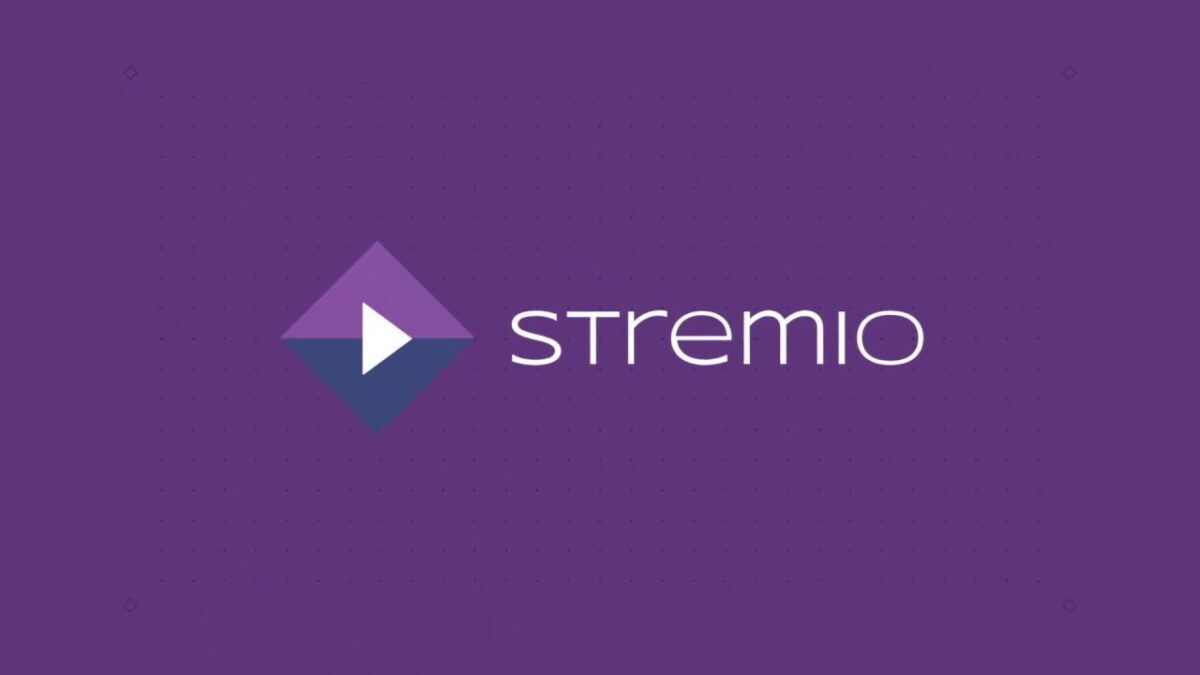إذا كنت تبحث عن طريقة سهلة وفعّالة لبث الأفلام والمسلسلات والبرامج التلفزيونية مباشرة على جهاز FireStick الخاص بك فإن تطبيق Stremio APK هو الحل المثالي لك يُعد Stremio واحدًا من أفضل التطبيقات التي تتيح للمستخدمين الوصول إلى مجموعة واسعة من المحتويات عبر الإنترنت وهو سهل الاستخدام والتثبيت.
في هذا الدليل الشامل، سنقدم لك خطوات تحميل وتثبيت Stremio APK على FireStick وسنوضح كيفية إعداد التطبيق بالإضافة إلى الإجابة على بعض الأسئلة الشائعة لضمان حصولك على تجربة مستخدم سلسة وآمنة.

ما هو تطبيق Stremio؟
Stremio هو تطبيق مجاني يتيح لك الوصول إلى محتويات متنوعة، مثل الأفلام والبرامج التلفزيونية والقنوات المباشرة. يتميز التطبيق بواجهة مستخدم سهلة وبسيطة ما يجعله خيارًا رائعًا للمستخدمين الذين يبحثون عن طريقة سهلة لبث المحتويات على أجهزتهم. يعتمد Stremio على إضافات متعددة تمكنه من جلب المحتوى من مصادر مختلفة على الإنترنت.
التطبيق متوافق مع العديد من الأجهزة بما في ذلك أجهزة Android وWindows ولكن في هذا الدليل سنركز على كيفية تثبيته على FireStick.
لماذا يجب عليك استخدام Stremio على FireStick؟
هناك العديد من الأسباب التي تجعل Stremio خيارًا ممتازًا للبث على FireStick:
- سهولة الاستخدام: Stremio يوفر واجهة مستخدم بديهية تجعل من السهل على أي شخص البحث عن المحتويات وتشغيلها.
- مجموعة واسعة من المحتوى: يمكنك من خلال Stremio الوصول إلى آلاف الأفلام والبرامج التلفزيونية والمحتويات الأخرى.
- إضافات متعددة: يتيح لك التطبيق إضافة مصادر مختلفة لبث المحتويات مثل Netflix، YouTube وغيرها.
- البث عالي الجودة: Stremio يوفر روابط للبث بجودة عالية تصل إلى 4K، حسب المصادر المتاحة.
الخطوة الأولى: إعداد FireStick للسماح بتثبيت التطبيقات من مصادر غير معروفة
قبل أن نبدأ في تحميل تطبيق Stremio يجب عليك إعداد FireStick للسماح بتثبيت التطبيقات من مصادر غير معروفة. اتبع الخطوات التالية:
- تشغيل FireStick: اذهب إلى الشاشة الرئيسية لجهاز FireStick.
- الدخول إلى الإعدادات: انتقل إلى الإعدادات (Settings) عبر النقر على رمز الترس في القائمة العلوية.
- اختيار My Fire TV: مرر لأسفل واضغط على خيار My Fire TV.
- الدخول إلى خيارات المطور: اختر Developer Options.
- تمكين تطبيقات من مصادر غير معروفة: قم بتفعيل خيار Apps from Unknown Sources. ستحصل على تحذير اضغط على تشغيل.
بهذه الخطوة يمكنك الآن تثبيت التطبيقات التي لا توجد في متجر Amazon الرسمي.
الخطوة الثانية: تحميل تطبيق Downloader
لتثبيت Stremio APK على FireStick ستحتاج إلى تطبيق Downloader وهو أداة تسمح لك بتنزيل ملفات APK من الإنترنت مباشرة على جهازك.
- اذهب إلى شاشة FireStick الرئيسية واضغط على البحث (العدسة المكبرة) في الزاوية العلوية.
- اكتب Downloader في شريط البحث واختره من النتائج.
- اضغط على تحميل Download لتثبيت التطبيق.
- بعد التثبيت اضغط على فتح Open لتشغيل تطبيق Downloader.
الخطوة الثالثة: تحميل وتثبيت Stremio APK على FireStick
الآن وبعد تثبيت Downloader يمكنك تحميل تطبيق Stremio APK. اتبع هذه الخطوات:
- افتح تطبيق Downloader.
- في شريط العناوين داخل Downloader، أدخل الرابط التالي لتحميل Stremio APK:
https://www.stremio.com/downloads. - اضغط على Go وسيبدأ التطبيق في تحميل ملف APK.
- بعد اكتمال التحميل ستظهر نافذة التثبيت اضغط على تثبيت Install.
- انتظر حتى يكتمل التثبيت ثم اضغط على فتح (Open) لتشغيل تطبيق Stremio.
الخطوة الرابعة: إعداد Stremio على FireStick
بعد تثبيت Stremio على جهاز FireStick سيكون عليك إجراء بعض الإعدادات السريعة للاستمتاع بالبث.
4.1. إنشاء حساب Stremio
- عند فتح التطبيق لأول مرة ستحتاج إلى إنشاء حساب اضغط على Sign Up لإعداد حساب جديد أو يمكنك تسجيل الدخول إذا كان لديك حساب بالفعل.
- املأ المعلومات المطلوبة لإنشاء حساب جديد، مثل البريد الإلكتروني وكلمة المرور.
4.2. تثبيت الإضافات
تعد الإضافات جزءًا مهمًا من تجربة Stremio لأنها تسمح لك بجلب المحتويات من مصادر مختلفة يمكنك تثبيت الإضافات مباشرة من داخل التطبيق.
- افتح Stremio وانتقل إلى الإضافات Addons.
- تصفح قائمة الإضافات المتاحة واختر الإضافة التي تناسب احتياجاتك (مثل YouTube، Netflix أو إضافات البث المجاني).
- اضغط على تثبيت Install لكل إضافة تريد استخدامها.
4.3. بدء مشاهدة المحتوى
بمجرد تثبيت الإضافات يمكنك البدء في تصفح الأفلام والبرامج التلفزيونية والقنوات المباشرة المتاحة من خلال تلك الإضافات. اختر المحتوى الذي تريده واضغط على Play لبدء البث.
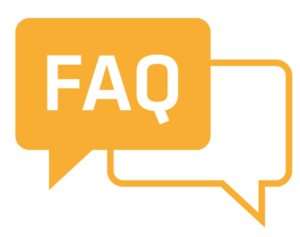
الأسئلة الشائعة FAQ
1. هل Stremio مجاني؟
نعم Stremio هو تطبيق مجاني. ومع ذلك بعض المحتويات أو الإضافات قد تتطلب اشتراكًا مدفوعًا للوصول إلى محتوياتها (مثل Netflix).
2. هل استخدام Stremio قانوني؟
Stremio في حد ذاته قانوني تمامًا ولكن قد تختلف شرعية المحتوى الذي يتم بثه حسب مصدره تأكد دائمًا من أنك تشاهد محتوى قانونيًا وتجنب المواد المحمية بحقوق الطبع والنشر بدون إذن.
3. هل أحتاج إلى VPN عند استخدام Stremio على FireStick؟
على الرغم من أن استخدام VPN ليس إلزاميًا إلا أنه موصى به لحماية خصوصيتك ولتجنب أي قيود جغرافية أو حجب المحتوى في بعض الدول. يمكن أن يساعد VPN في إخفاء عنوان IP الخاص بك وتأمين اتصالك بالإنترنت.
4. لماذا لا أستطيع العثور على Stremio في متجر Amazon؟
Stremio ليس متاحًا حاليًا على متجر Amazon الرسمي ولذلك يتعين عليك تحميله باستخدام تطبيق Downloader كما هو موضح في هذا الدليل.
5. كيف أحصل على أفضل جودة بث من Stremio؟
للحصول على أفضل جودة بث تأكد من أنك متصل بشبكة إنترنت سريعة ومستقرة كما يمكنك استخدام إضافات تقدم محتويات بجودة HD أو 4K.
6. ماذا أفعل إذا توقف Stremio عن العمل أو تعطل؟
إذا واجهت مشكلة في عمل التطبيق يمكنك تجربة ما يلي:
- إعادة تشغيل FireStick: قد يساعد ذلك في حل بعض المشاكل المؤقتة.
- مسح ذاكرة التخزين المؤقت: انتقل إلى الإعدادات > التطبيقات > إدارة التطبيقات المثبتة واختر Stremio ثم اضغط على مسح ذاكرة التخزين المؤقت Clear Cache.
- إعادة التثبيت: إذا استمرت المشكلة يمكنك إعادة تثبيت التطبيق.